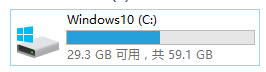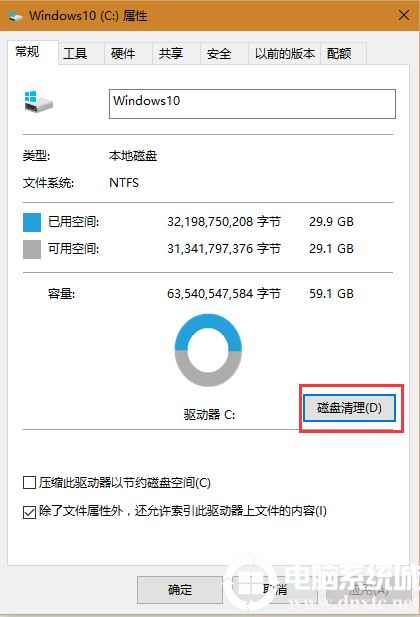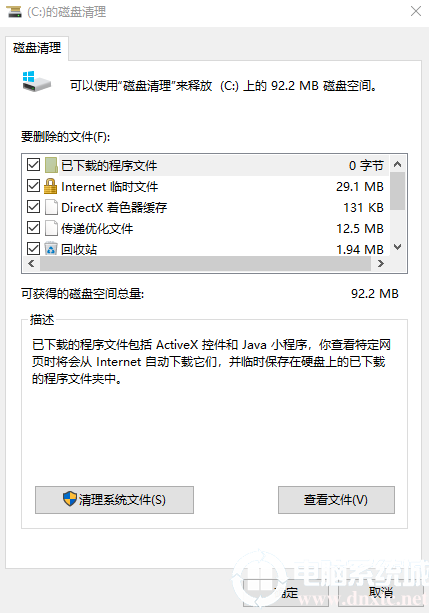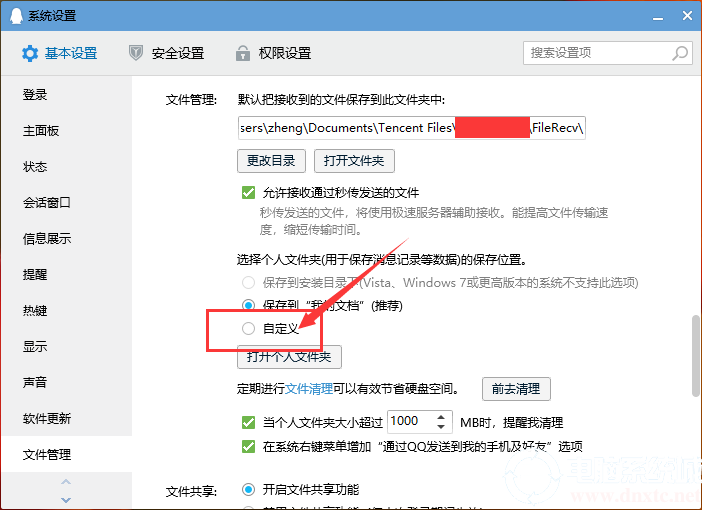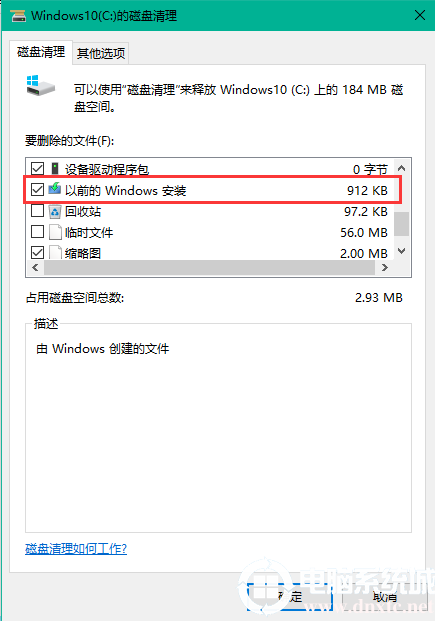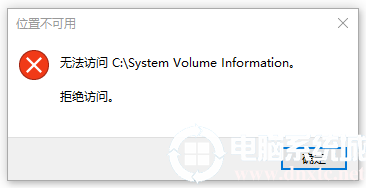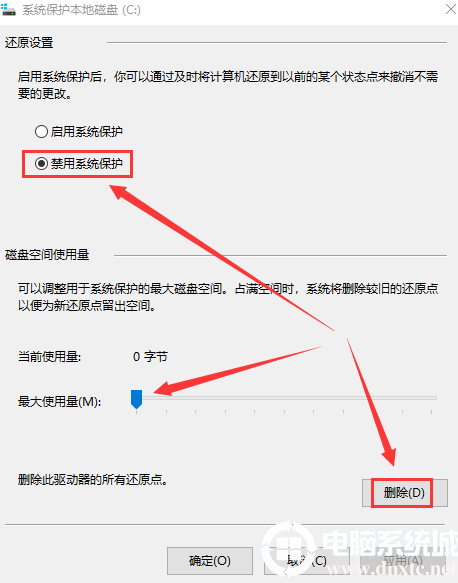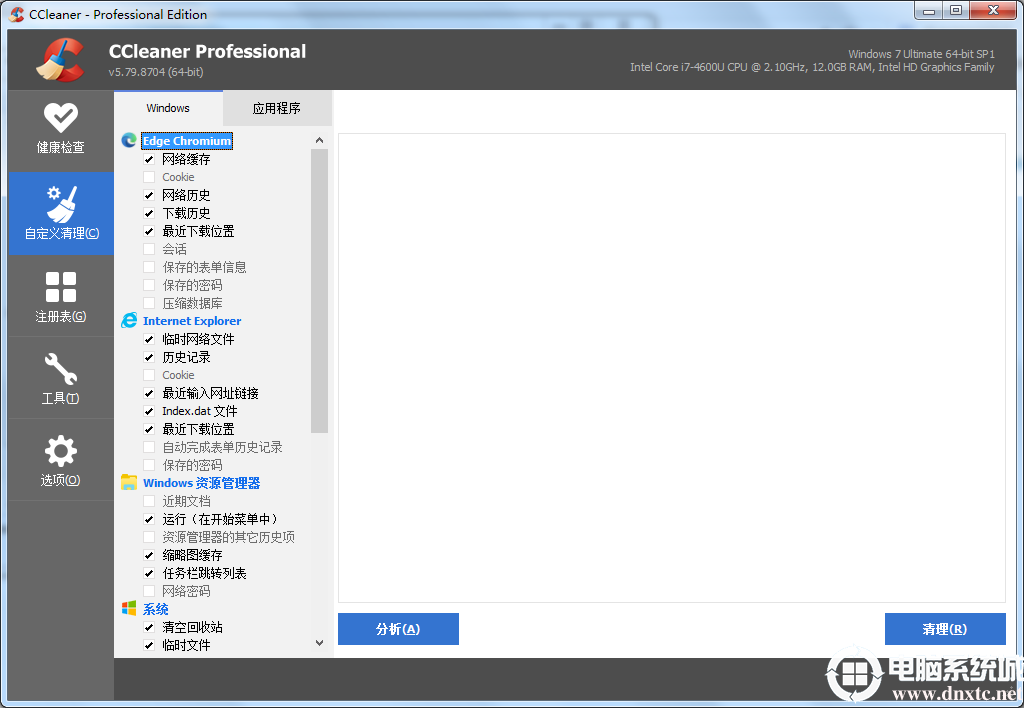聯(lián)想電腦C盤滿了深度清理操作步驟:
聯(lián)想電腦C盤滿了深度清理操作步驟一、清理系統(tǒng)產(chǎn)生的緩存和臨時文件
1、在我的電腦右鍵C盤,點擊“屬性”,如下圖所示;
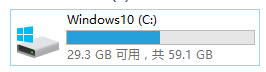
2、點擊“磁盤清理”,如下圖所示;
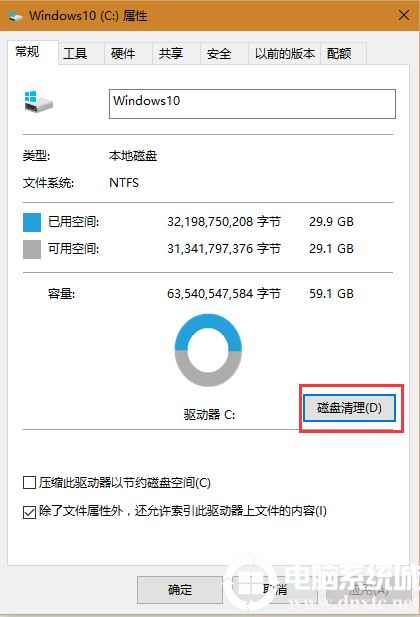
3、全部勾選,然后點擊“確定”,如下圖所示;
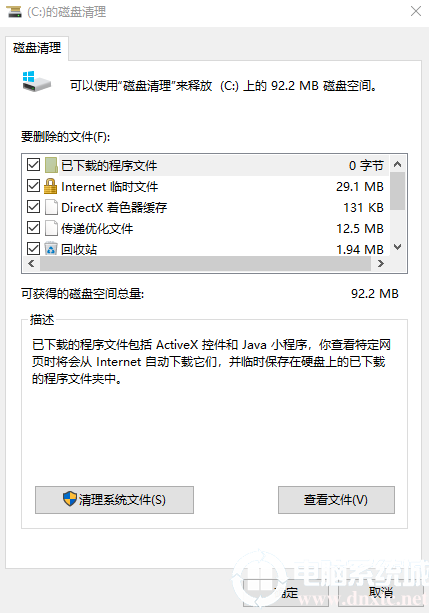
聯(lián)想電腦C盤滿了深度清理操作步驟二、修改軟件信息存儲路徑
如QQ、微信這種存儲內(nèi)容信息的軟件,可以手動將存儲路徑修改到其他硬盤,給C盤騰出空間。這類軟件接收的內(nèi)容容量往往會大到出乎你的意料。一般情況,我們可以找到相關(guān)軟件的設(shè)置,里面都有自定義路徑。
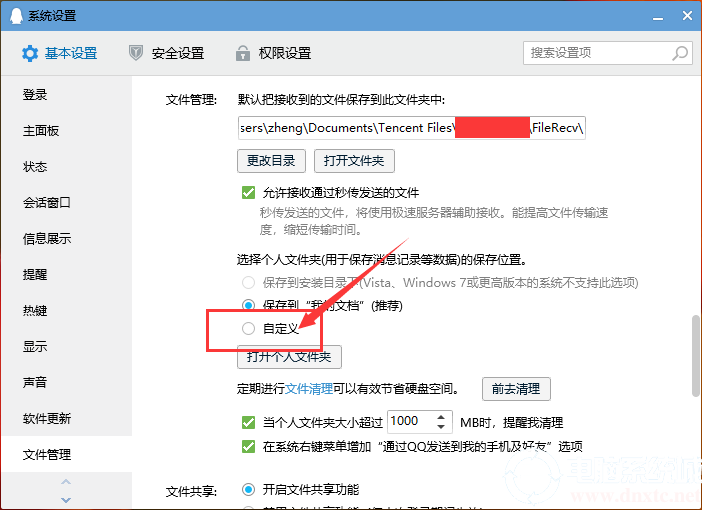
聯(lián)想電腦C盤滿了深度清理操作步驟三、刪除系統(tǒng)文件
正常情況下,系統(tǒng)每個文件都是有必要的,但是在C盤爆紅的情況下,有些文件就必須刪除為C盤騰出空間,這種情況下,C盤哪些文件可以刪除呢?
- C:WindowsPrefetch(用來存放系統(tǒng)已訪問的文件預(yù)讀信息。)
- C:WindowsWinSxSBackup(提供給裝機軟件在安裝過程中進行備份文件的。)
- C:WindowsTemp(電腦在運行的時候一般都會產(chǎn)生各種無用的臨時文件。)
- C:WindowsSystem32LogFiles(是記錄系統(tǒng)和軟件處理記錄的日志文件。)
- C:WindowsHelp(是幫助用戶解決問題的系統(tǒng)幫助文件。)
C盤滿了深度清理操作步驟四、刪除系統(tǒng)部分功能文件(謹(jǐn)慎!)
刪除以下文件有可能出現(xiàn)系統(tǒng)崩潰,慎重選擇,如果不是專業(yè)人員請找專業(yè)人員進行清理。
- hiberfil.sys(休眠文件)
- pagefile.sys(虛擬內(nèi)存文件)
- windows.old文件夾(舊系統(tǒng)備份)
- System Volume Information(系統(tǒng)還原的備份文件)
1、hiberfil.sys(休眠文件)
Hiberfil.sys 是系統(tǒng)的休眠文件,是Windows休眠功能(Windows Hibernation)將內(nèi)存數(shù)據(jù)與會話保存至硬盤、以便計算機斷電重新啟動后可以快速恢復(fù)會話所需的內(nèi)存鏡像文件。
在早期版本的Windows中,Hiberfil.sys文件的大小等同于物理內(nèi)存大小;而在Windows7之后,Hiberfil.sys可以在物理內(nèi)存大小的50%-100%的范圍自行調(diào)整。
如果你有超大內(nèi)存,那么Hiberfil.sys會占用很大的磁盤空間,最重要的是,hiberfil.sys無法移動,而且只能存放在系統(tǒng)盤。
以下兩種方法二選一。
- 快捷鍵Win+X+A調(diào)出Windows powershell(管理員)輸入“powercfg -h off”,回車鍵(Enter)運行。
- 以管理員身份運行“cmd”,輸入“powercfg -h off”,回車鍵(Enter)運行。
注意:刪除hiberfil.sys就沒有快速啟動功能,開機速度會變得很慢。
2、pagefile.sys(虛擬內(nèi)存文件)
Pagefile.sys是虛擬內(nèi)存的臨時頁面文件。在內(nèi)存不足的情況下,windows會將一部分?jǐn)?shù)據(jù)從內(nèi)存放回到虛擬內(nèi)存中,雖然下次程序讀取這部分?jǐn)?shù)據(jù)的時候需要先從磁盤上開始,速度會慢一些,但是這可以讓程序不至于因為內(nèi)存不夠而崩潰。
如果你的內(nèi)存足夠大,那么虛擬內(nèi)存不太會被使用到,理論上是可以刪的。
但是不排除打開某些大的程序時候,由于內(nèi)存不夠?qū)е碌某绦虮罎ⅲ驗閯h除了Pagefile.sys就沒法使用虛擬內(nèi)存了。
路徑:右鍵“此電腦”或“我的電腦”→屬性→高級系統(tǒng)設(shè)置→性能后面的“設(shè)置”→選擇“高級”→選擇“更改”。一般更改到C盤以外的盤符。
3、Windows.old文件夾(舊系統(tǒng)備份)
Windows.old是由XP、win7、win8系統(tǒng)升級留下的前系統(tǒng)備份文件,30天內(nèi)可以隨時恢復(fù)備份到以前的系統(tǒng),30天過后自動刪除,如果不是C盤空間爆滿,可以等待自動刪除。
提前刪除Windows.old方法如下:
因為Windows.old文件夾不可以右鍵刪除,所以需要通過windows自帶的磁盤清理進行刪除。
磁盤清理路徑:右鍵C盤→屬性→磁盤清理→清理系統(tǒng)文件→以前的Windows安裝→確定
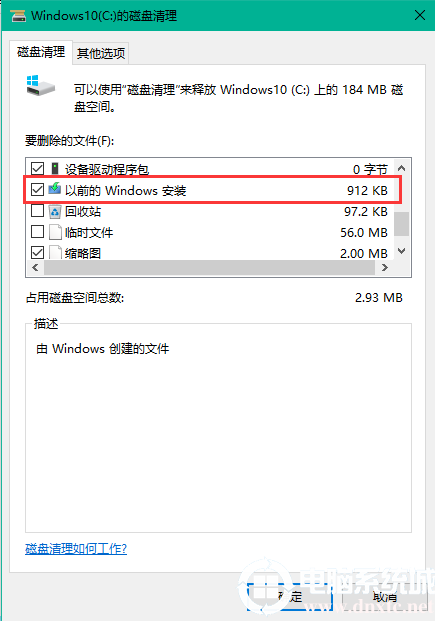
4、System Volume Information(系統(tǒng)還原的備份文件)
System Volume Information是"系統(tǒng)還原"工具用來存儲信息和還原點,當(dāng)系統(tǒng)出現(xiàn)故障時,使用系統(tǒng)還原功就能將系統(tǒng)恢復(fù)到更改之前的狀態(tài)。
如果啟用了“系統(tǒng)還原”,System Volume Information文件夾可能會占用數(shù)GB的磁盤空間。在Windows8和更早版本中,Windows每天都會創(chuàng)建一個還原點。如果磁盤空間分配不正確或由用戶設(shè)置,則System Volume Information文件夾可能會占用巨大的磁盤空間,甚至數(shù)百GB。
默認(rèn)情況下,只有NT AUTHORITYSYSTEM帳戶(“ LocalSystem”)可以訪問(完全控制)該文件夾及其子文件夾。
即使以管理員身份登錄,訪問該文件夾時也會看到以下錯誤消息:
- 位置不可用
- 無法訪問系統(tǒng)卷信息。
- 訪問被拒絕。
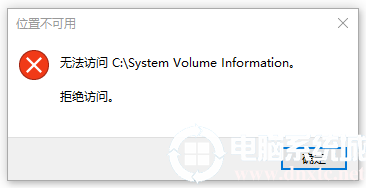
刪除路徑:
- 點擊我的電腦右鍵屬性
- 選擇:系統(tǒng)保護
- 選擇你想刪除的磁盤,點擊配置。
- 勾選禁用系統(tǒng)保護,刪除此驅(qū)動的所有還原點
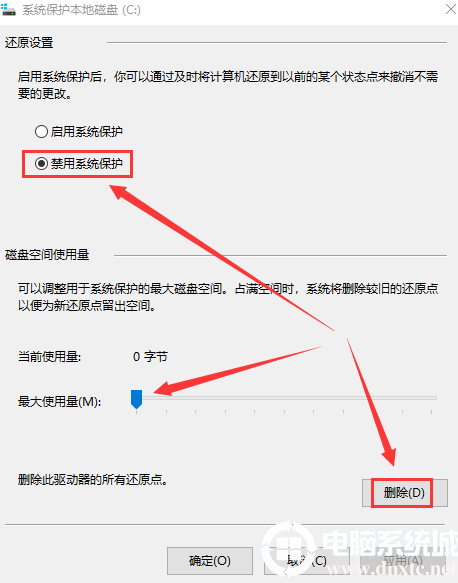
5、清理AppData文件下內(nèi)容
C:Users用戶名AppData里面一般有三個文件夾,分別是Local,LocalLow,Roaming,簡單地來說,它們是用來存放軟件的配置文件和臨時文件的,隨著系統(tǒng)使用時間的增加和安裝軟件的增多,AppData占用的空間會越來越大。那哪些可以刪除?網(wǎng)上有很多這樣的資料,但是此文將一一省略,直奔主題,原因很簡單:如果可以刪,但文件很小,那此文意義何在?遂,此文直接搞大文件,解決大問題。經(jīng)實測,其中只有一個文件夾可以放心的刪除,它很大,非常大,它就是C:Users用戶名AppDataLocalTemp
除了這個文件夾,難道我們就不搞事情了嗎?這不是我的風(fēng)格啊,經(jīng)過實測,我將以下四個占用了很大空間的文件夾篩選了出來。它們是:
C:Users用戶名AppDataRoamingAdobeCommonMedia Cache
C:Users用戶名AppDataRoamingAdobeCommonMedia Cache Files
C:Users用戶名AppDataRoamingTencent
C:Users用戶名AppDataLocalNeteaseCloudMusicCache
不廢話,這四個文件夾又大又臭,刪除才是王道。如果你擔(dān)心,算我沒說。
當(dāng)然,還有幾個文件夾很大,但我不建議刪除的,它們是:
C:Users用戶名Documents
C:Users用戶名AppDataLocalNetease
C:Users用戶名AppDataLocalGoogle
聯(lián)想電腦C盤滿了清理方法二:批處理清除方法
一鍵清理系統(tǒng).bat文件,利用批處理,可以刪除100M到10G不等容量,如果你已經(jīng)按照之前步驟做了,這個批處理作用不大。(平時將此文件打包成壓縮工具,清理時運行即可。注:慎用,最好不用)
@echo off
color 0a
echo ★☆ ★☆ ★☆ ★☆ ★☆★☆★☆ ★☆ ★☆ ★☆ ★☆★
echo ★☆ ★☆ ★☆ ★☆ ★☆★☆★☆ ★☆ ★☆ ★☆ ★☆★
echo.★☆ ☆★
echo.★☆ ☆★
echo.★☆ 清理系統(tǒng)垃圾文件,請稍等...... ☆★
echo ★☆ ☆★
echo.★☆ ☆★
echo ★☆ ★☆ ★☆ ★☆ ★☆★☆★☆ ★☆ ★☆ ★☆ ★☆★
echo ★☆ ★☆ ★☆ ★☆ ★☆★☆★☆ ★☆ ★☆ ★☆ ★☆★
echo 正在清除系統(tǒng)臨時文件 *.tmp *._tmp *.log *.chk *.old ,請稍等...
del /f /s /q %systemdrive%*.tmp
del /f /s /q %systemdrive%*._mp
del /f /s /q %systemdrive%*.log
del /f /s /q %systemdrive%*.gid
del /f /s /q %systemdrive%*.chk
del /f /s /q %systemdrive%*.old
echo 清空垃圾箱,備份文件和預(yù)緩存腳本...
del /f /s /q %systemdrive%recycled*.*
del /f /s /q %windir%*.bak
del /f /s /q %windir%prefetch*.*
rd /s /q %windir%temp & md %windir%temp
echo 刪除補丁備份目錄
RD %windir%$hf_mig$ /Q /S
echo 把補丁卸載文件夾的名字保存成2950800.txt
dir %windir%$NtUninstall* /a:d /b >%windir%2950800.txt
echo 從2950800.txt中讀取文件夾列表并且刪除文件夾
for /f %%i in (%windir%2950800.txt) do rd %windir%%%i /s /q
echo 刪除2950800.txt
del %windir%2950800.txt /f /q
echo 刪除補丁安裝記錄內(nèi)容(下面的del /f /s /q %systemdrive%*.log已經(jīng)包含刪除此類文件)
del %windir%KB*.log /f /q
echo 清理系統(tǒng)盤無用文件...
%windir%system32sfc.exe /purgecache
echo 優(yōu)化預(yù)讀信息...
%windir%system32defrag.exe %systemdrive% -b
echo ★☆★☆★☆★☆★☆★☆★☆★☆★☆★☆★☆★☆★☆★☆★☆★☆★
echo ★☆★☆★☆★☆★☆★☆★☆★☆★☆★☆★☆★☆★☆★☆★☆★☆★
echo ★☆ ☆★
echo.★☆ ☆★
echo.★☆ ☆★
echo ★☆ ☆★
echo ★☆ 恭喜您!小海已為你清理系統(tǒng)垃圾! ☆★
echo.★☆ ☆★
echo ★☆ ☆★
echo.★☆ ☆★
echo ★☆★☆★☆★☆★☆★☆★☆★☆★☆★☆★☆★☆★☆★☆★☆★☆★
echo ★☆★☆★☆★☆★☆★☆★☆★☆★☆★☆★☆★☆★☆★☆★☆★☆★
echo. & pause
復(fù)制以上代碼,記事本保存后,更改文件后綴為.bat文件,雙擊運行批處理即可。
聯(lián)想電腦C盤滿了深度清理方法三:工具清理方法(下載地址)
CCleaner是一款免費的系統(tǒng)優(yōu)化和隱私保護工具,它的體積小、掃描速度非常快,支持自定義清理規(guī)則,增強了應(yīng)用程序清理范圍和效果。CCleaner是Piriform(梨子公司)最著名廣受好評的系統(tǒng)清理優(yōu)化及隱私保護軟件,也是該公司主打和首發(fā)產(chǎn)品,可以有效清除各種系統(tǒng)垃圾文件及應(yīng)用程序垃圾,同時具備系統(tǒng)優(yōu)化功能;可以對臨時文件夾、歷史記錄、注冊表冗余條目等進行垃圾清理,附帶啟動項管理、軟件卸載功能。
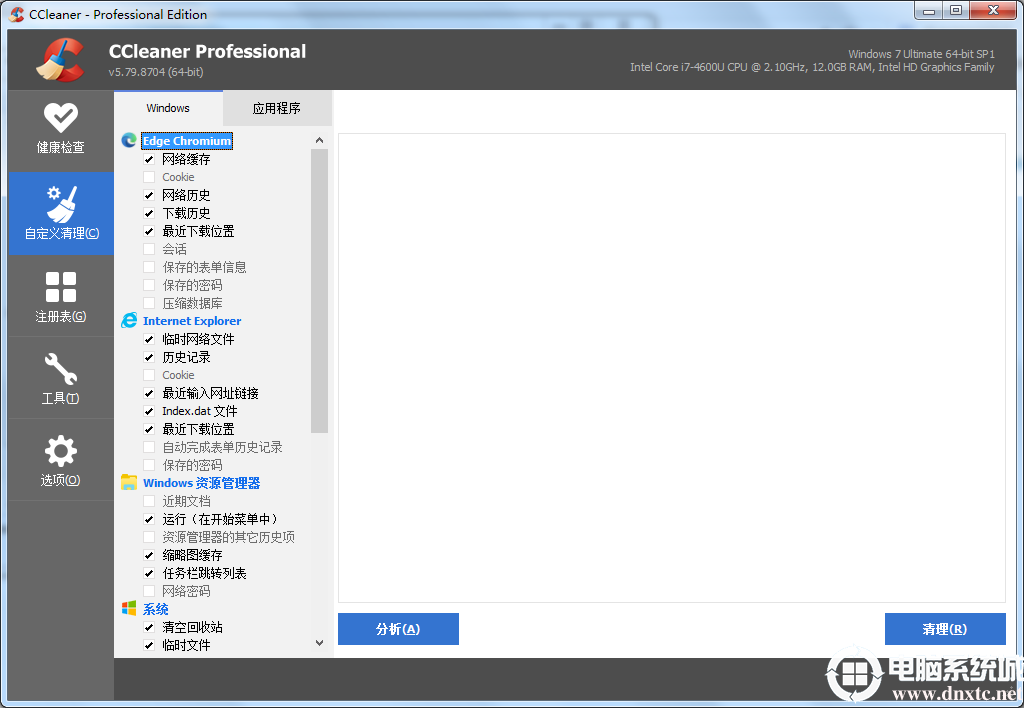
以上就是聯(lián)想電腦C盤滿了清理操作步驟
|